Mac 使用 PD 虚拟机安装 Kali Linux
打开 PD 并新增安装助手
如果 PD 已经安装了其他系统,不知道如何安装新系统请看下图: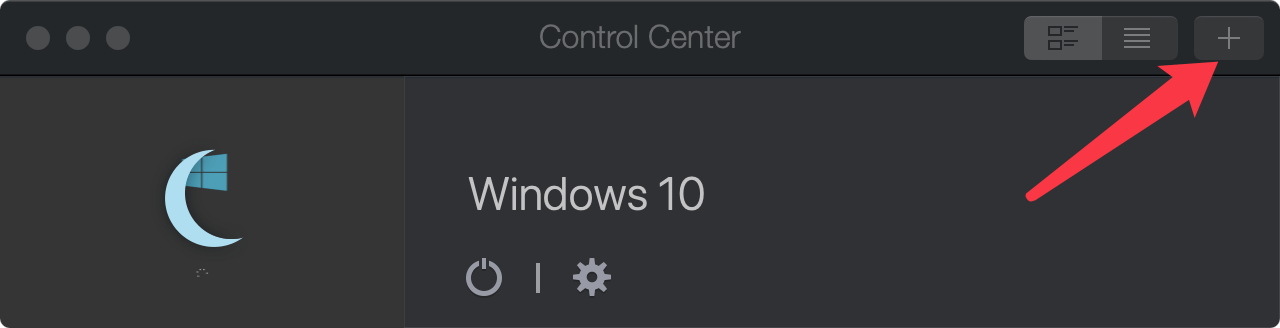
安装当然要准备好 镜像(我下载的是 2020 live,镜像版本可以自行选择),然后进入安装助手:
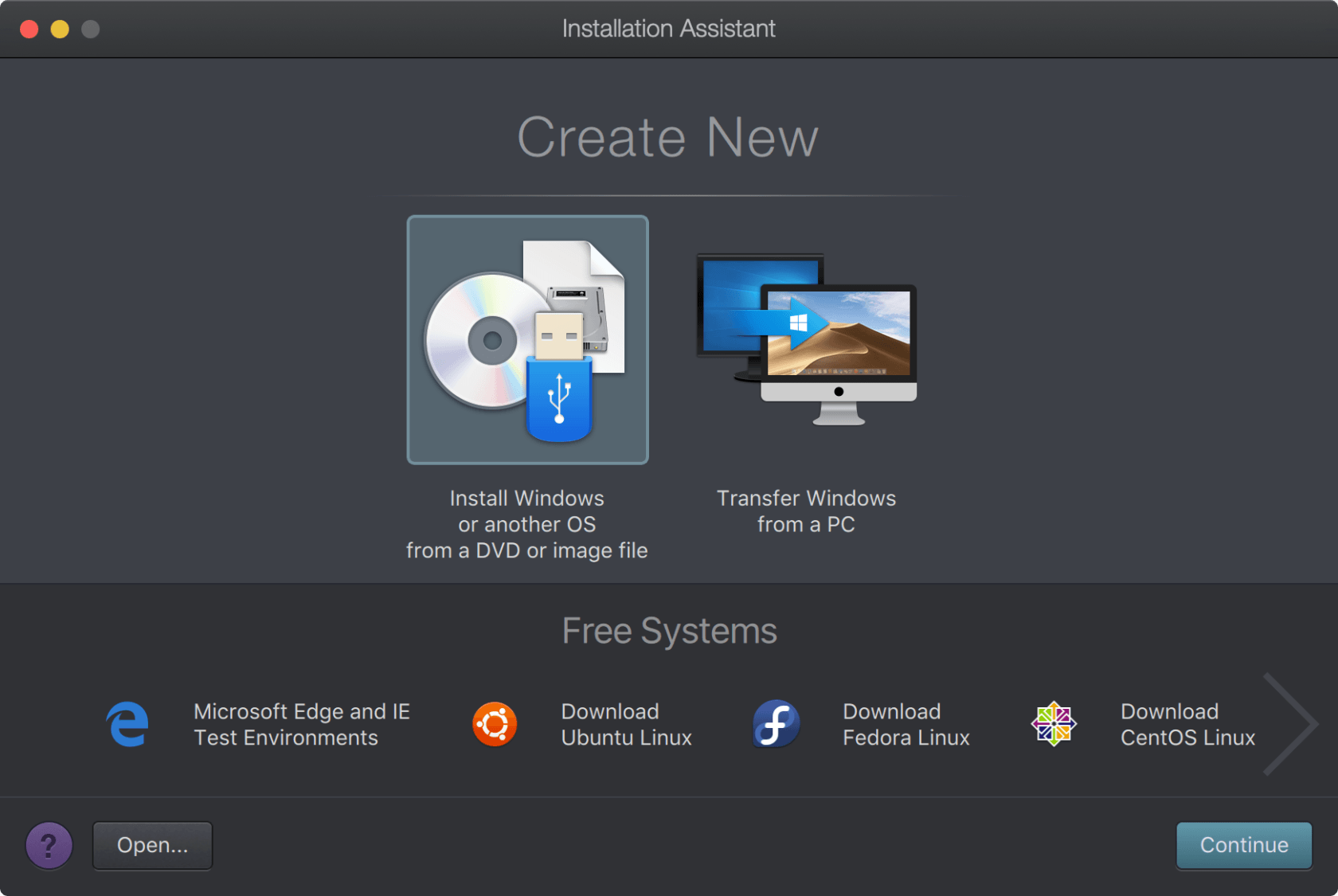

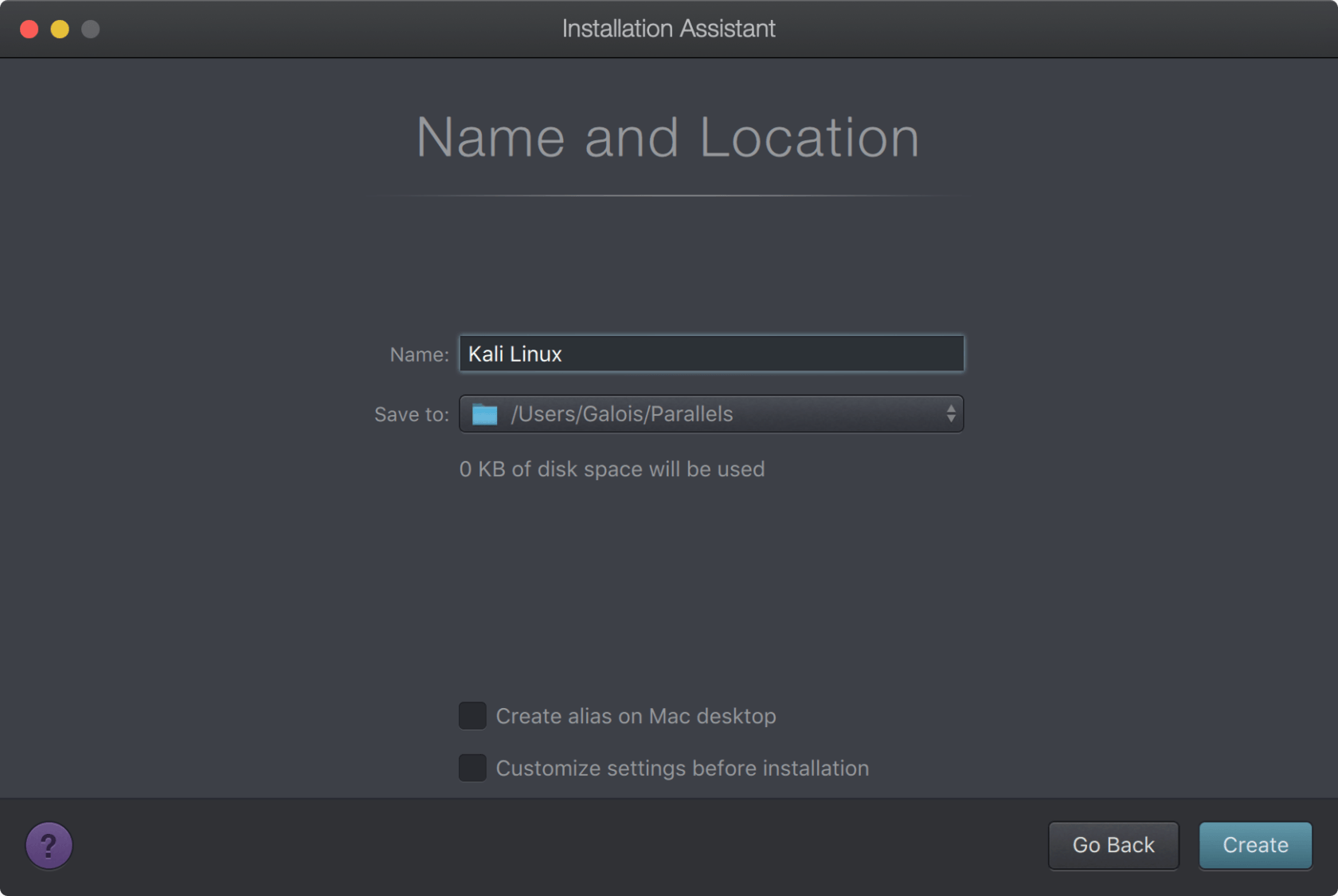
Kali Linux 系统安装
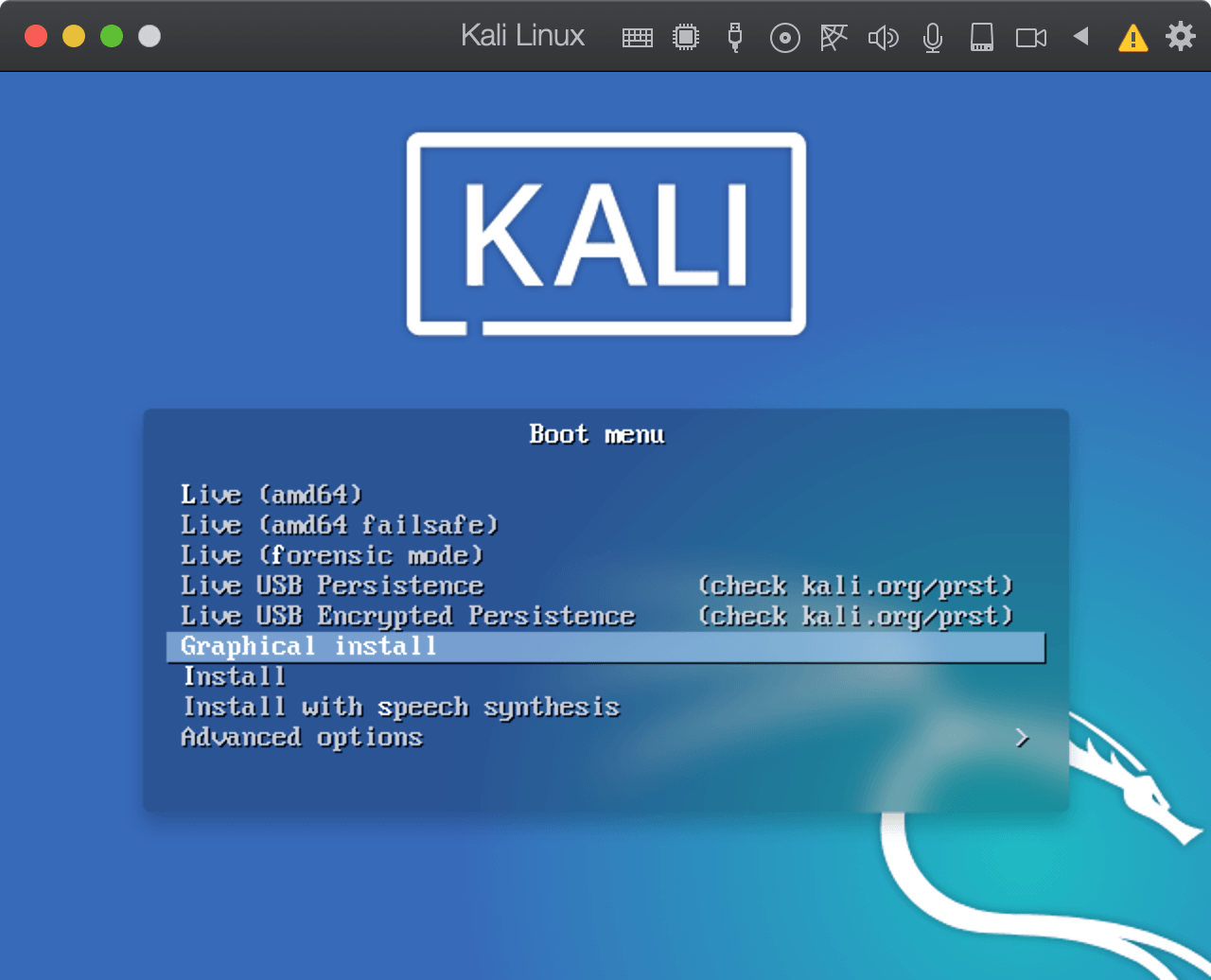
安装过程的默认语言选择:

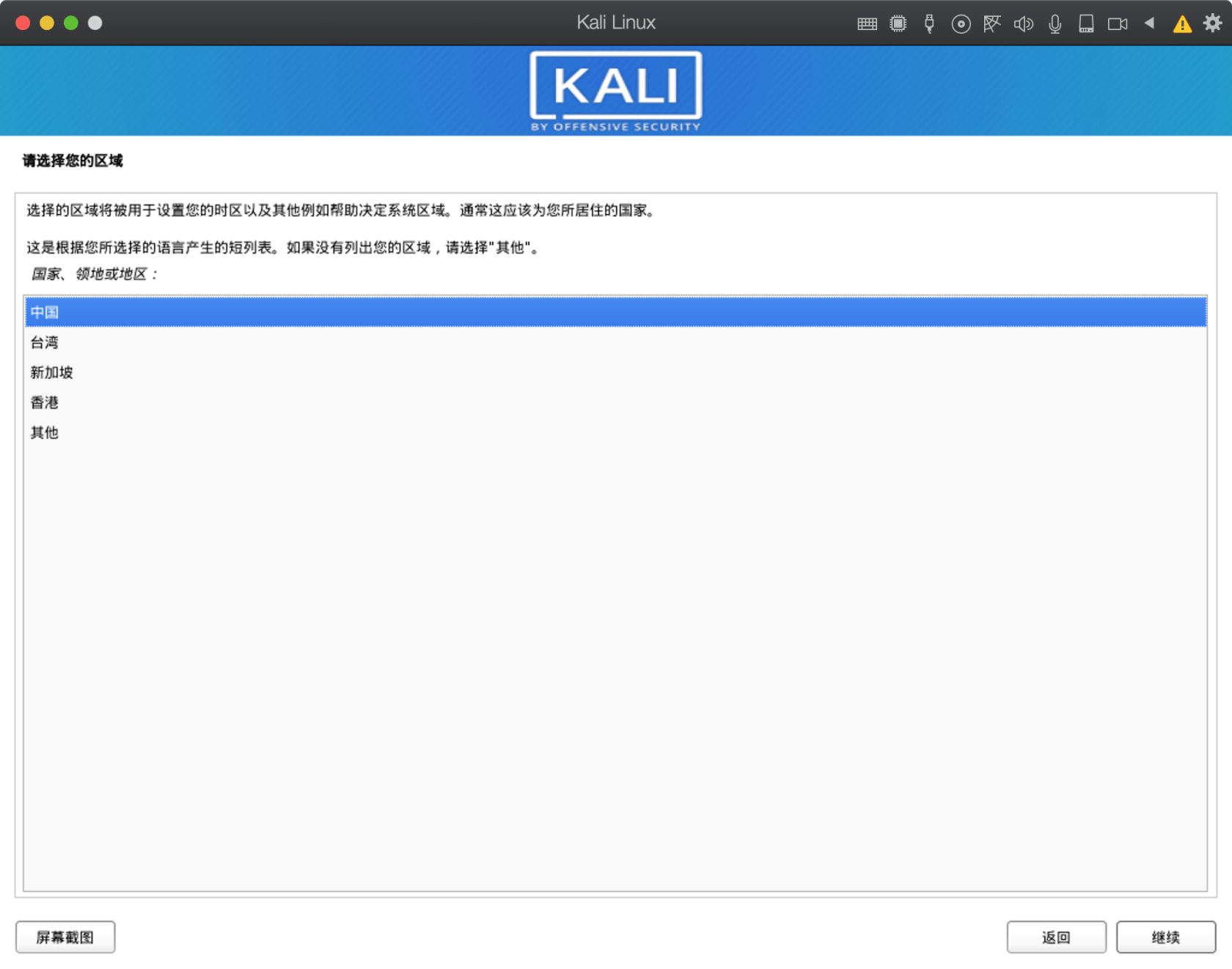
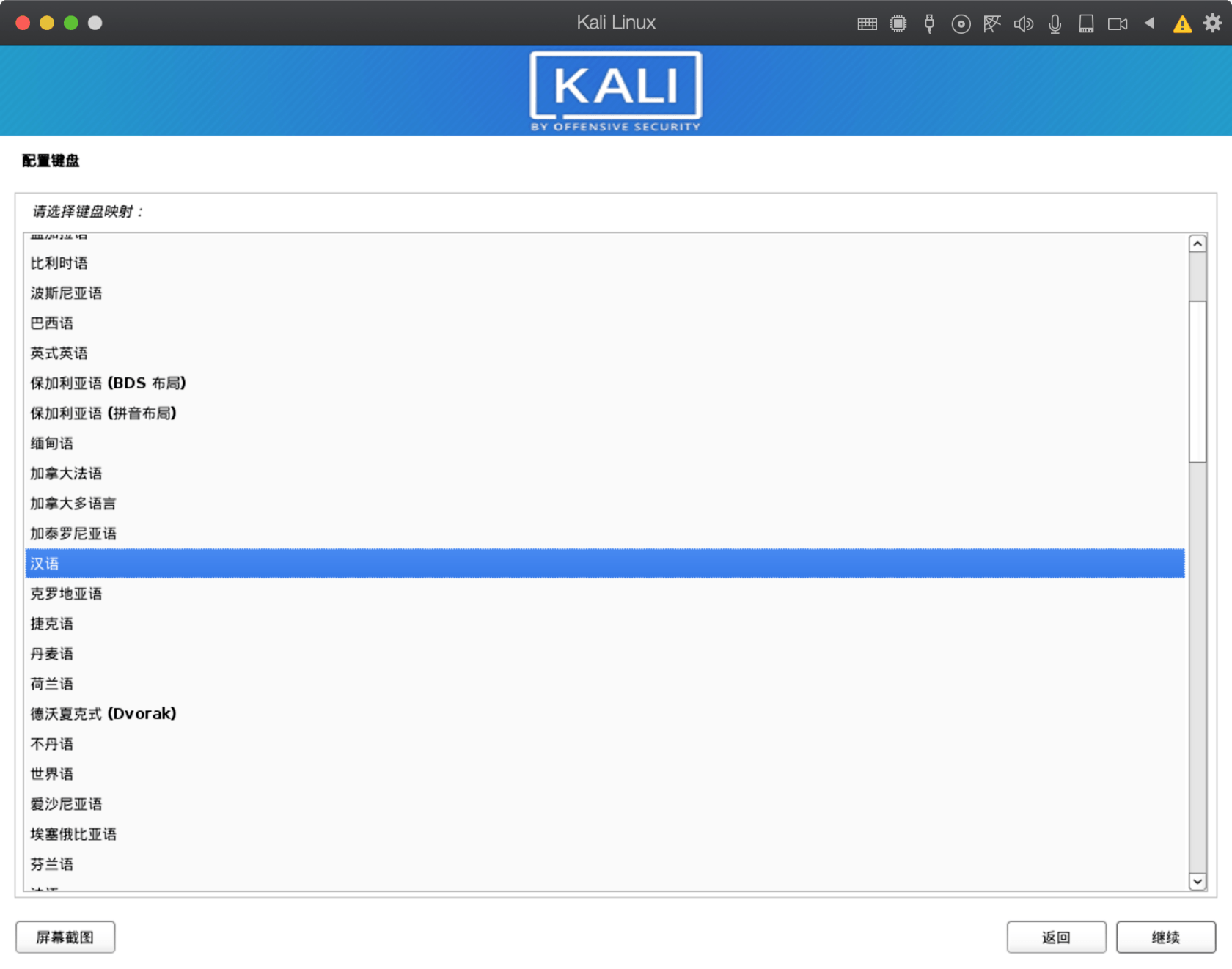
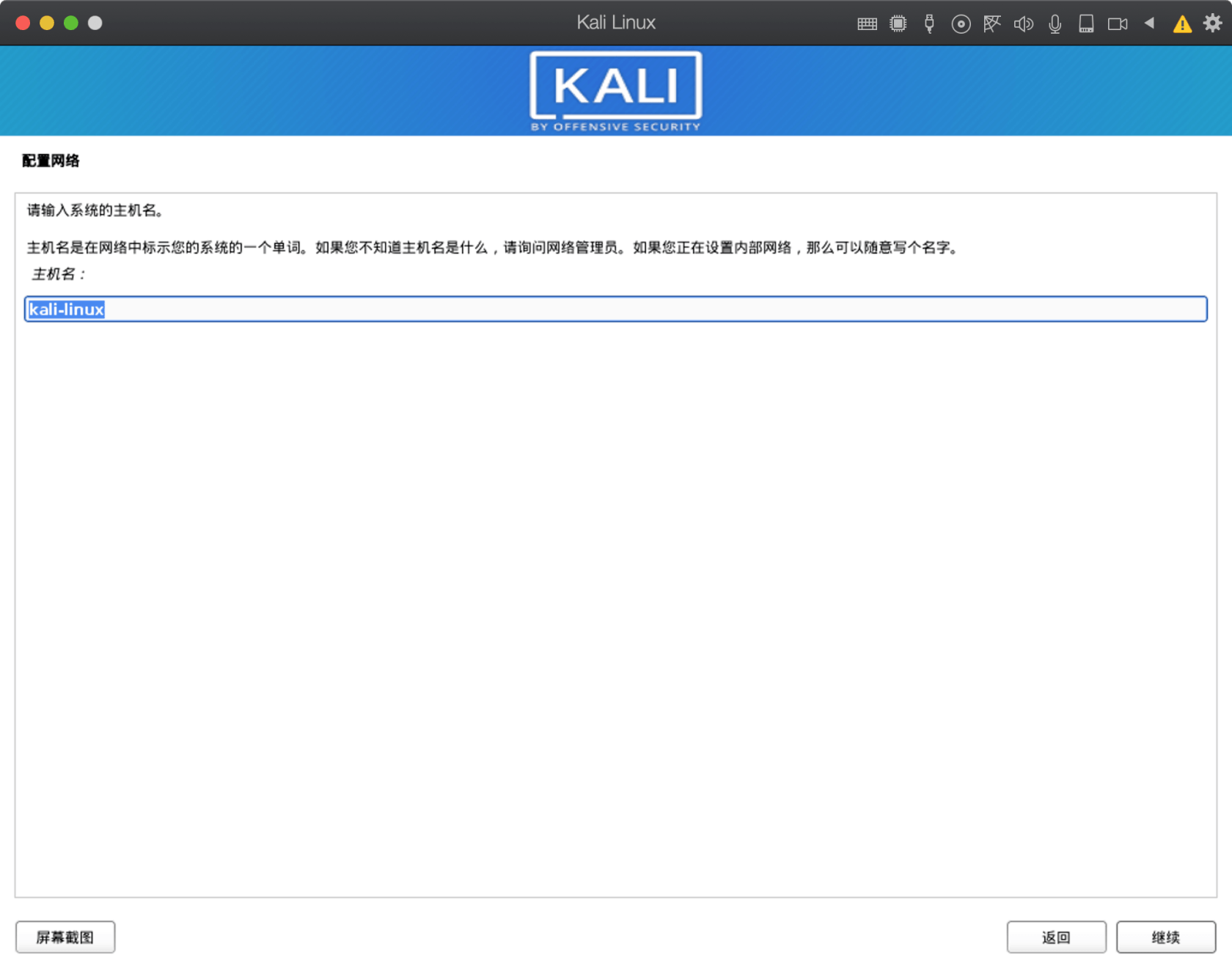
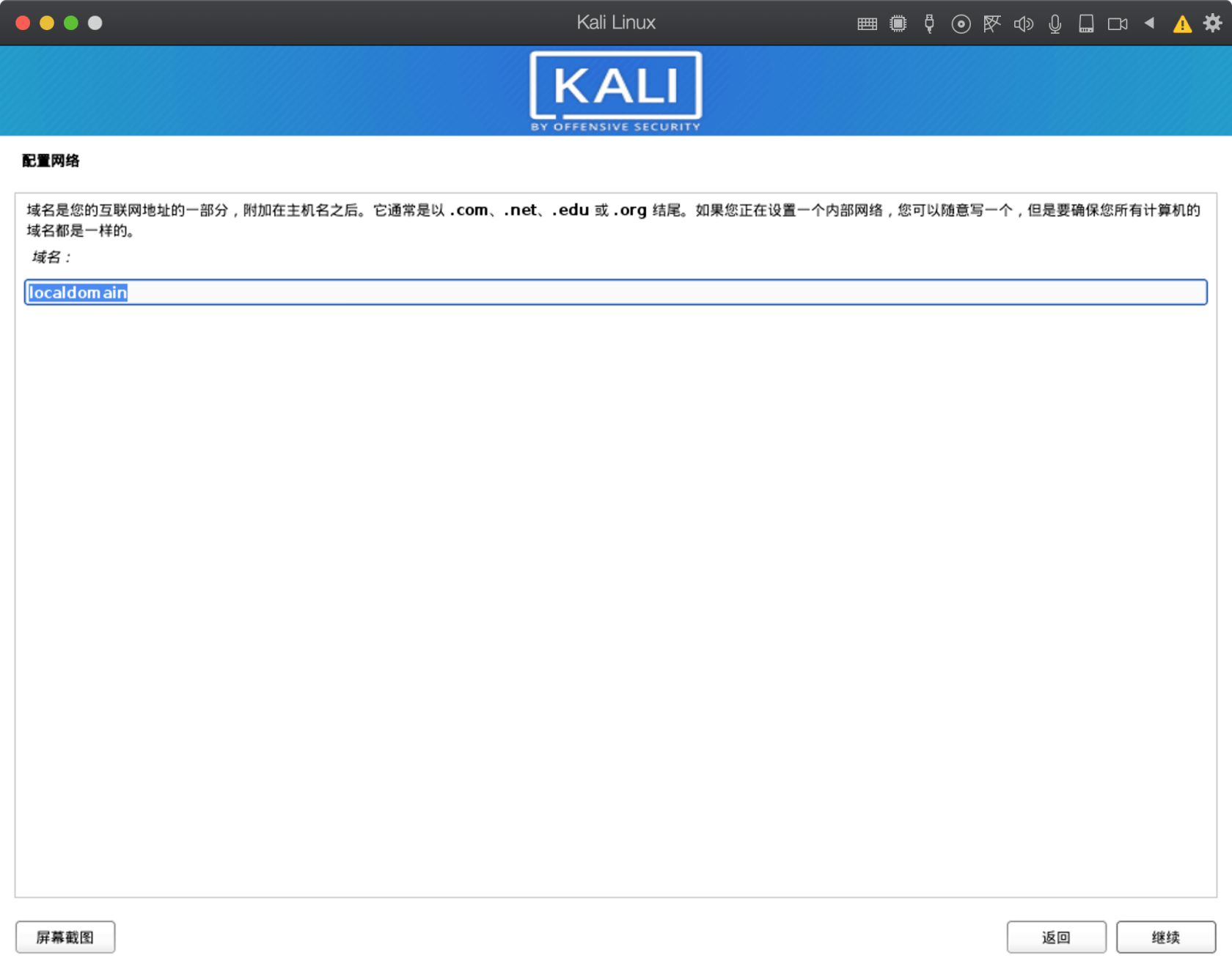 用户名自定义一个:
用户名自定义一个:
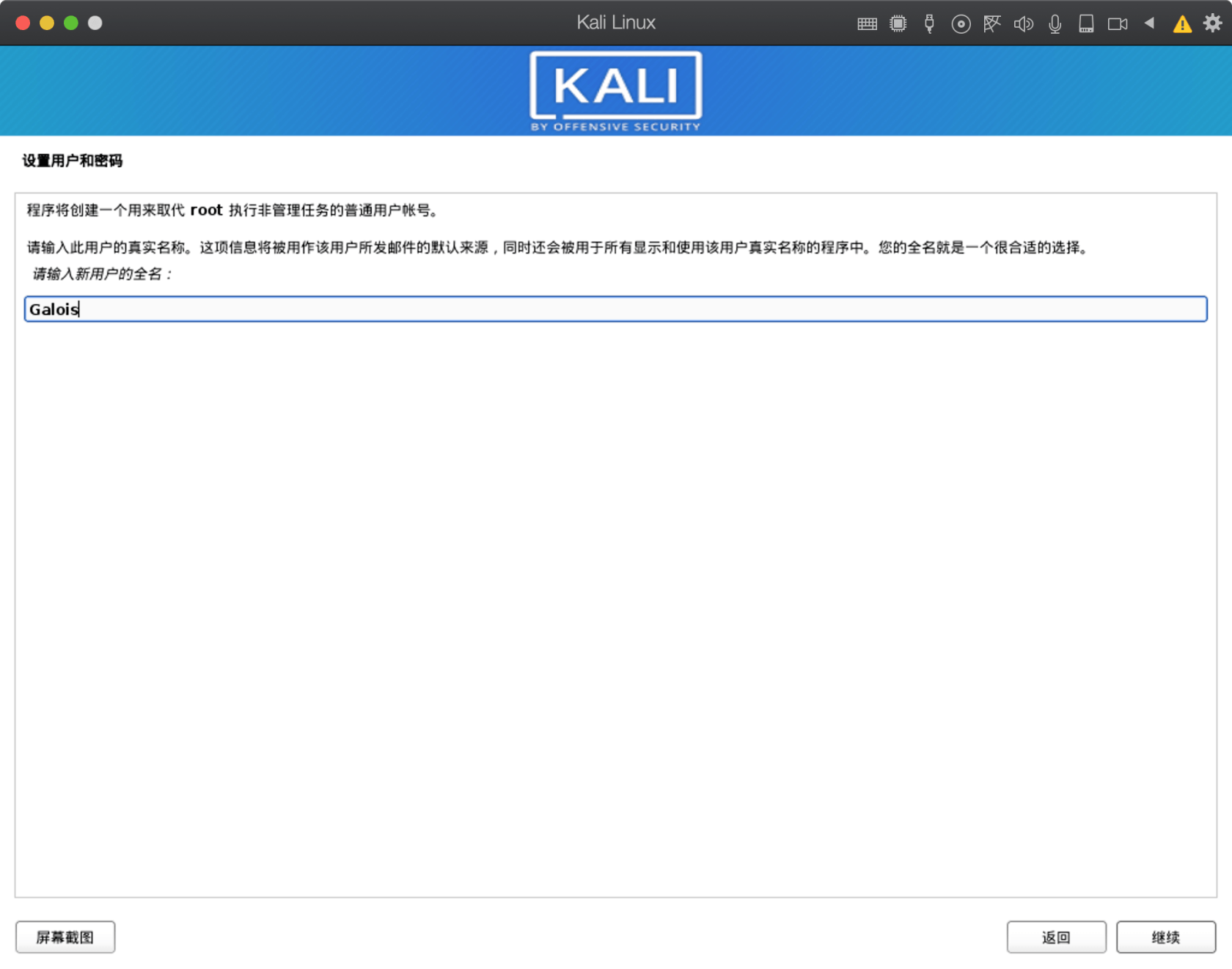
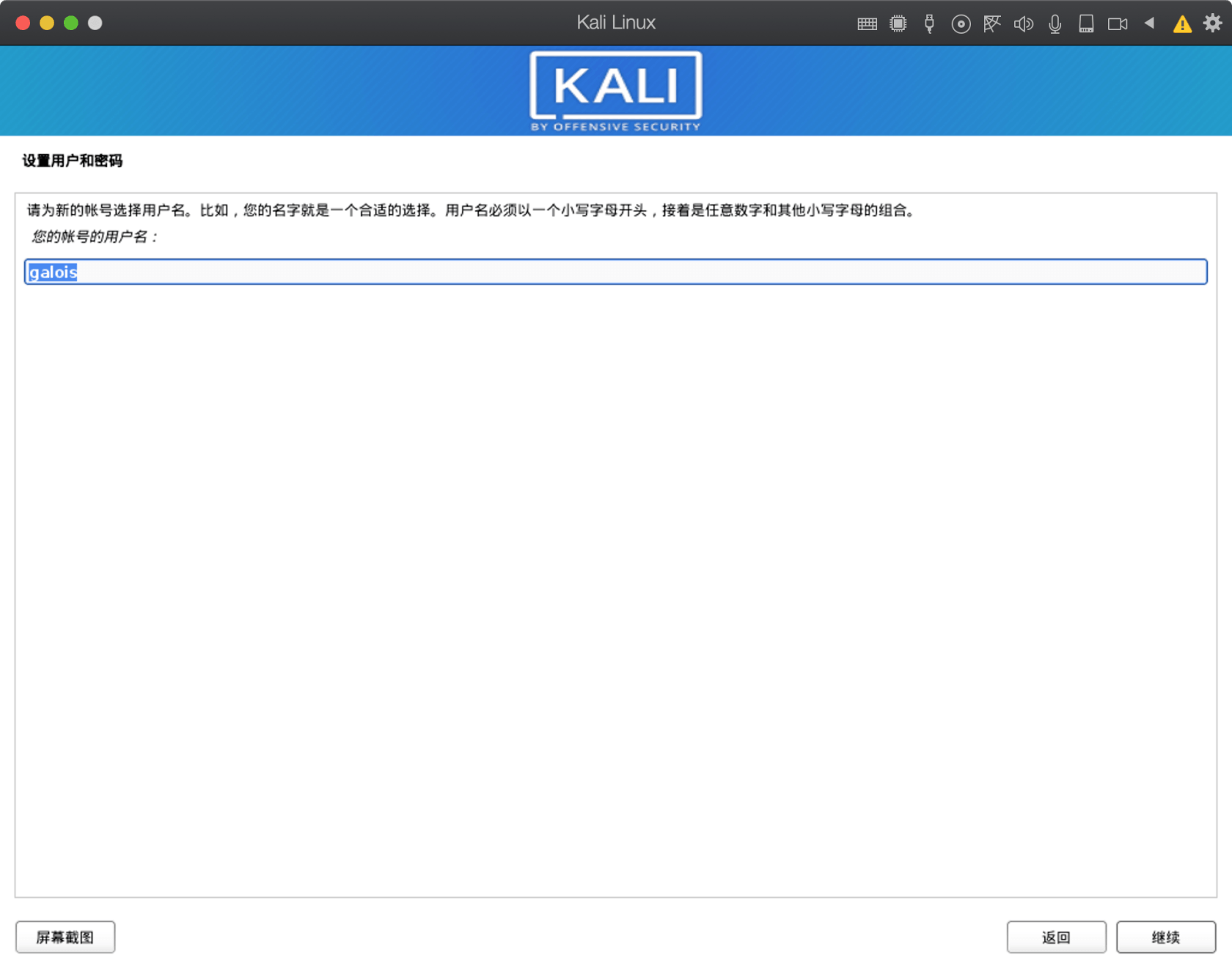
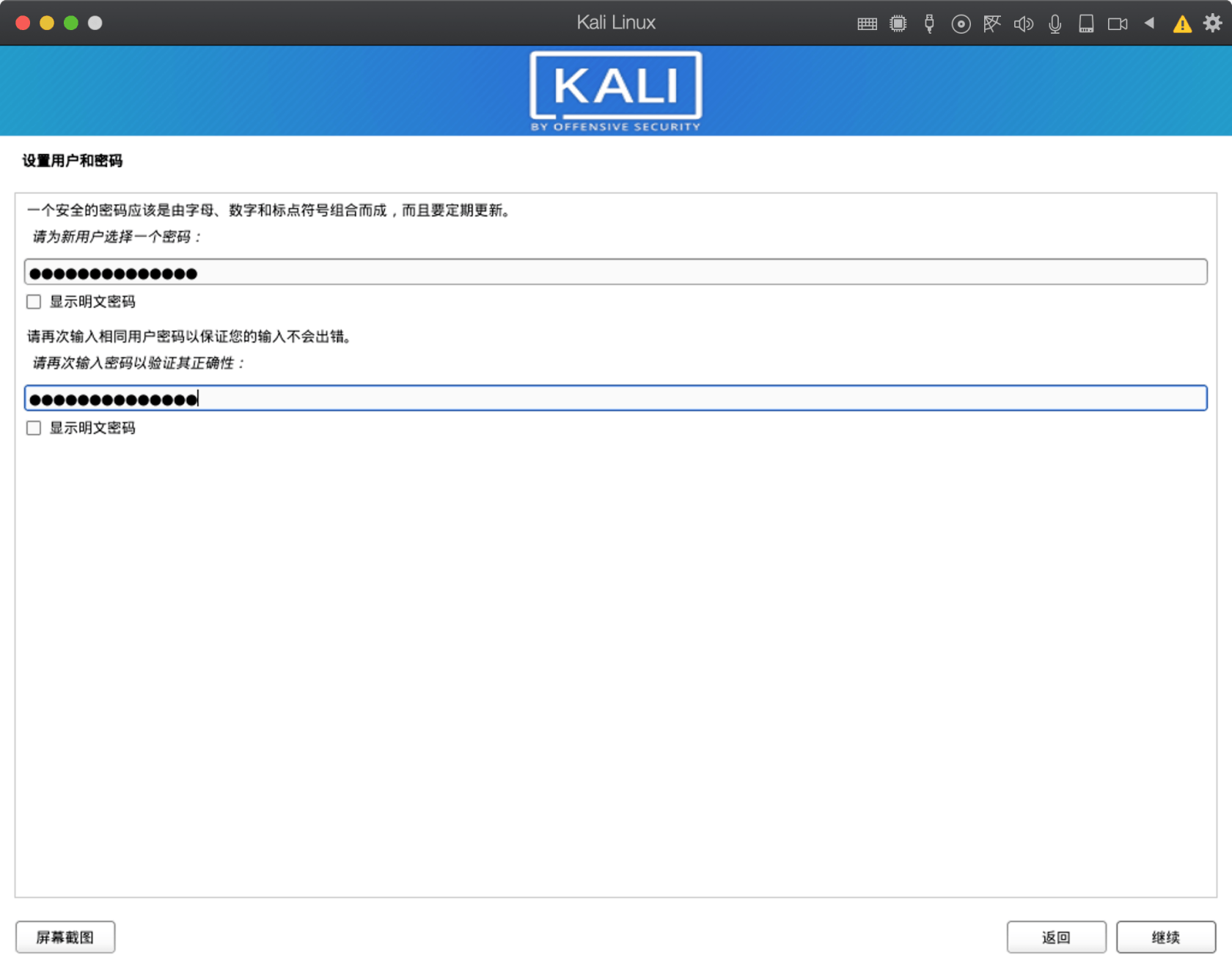
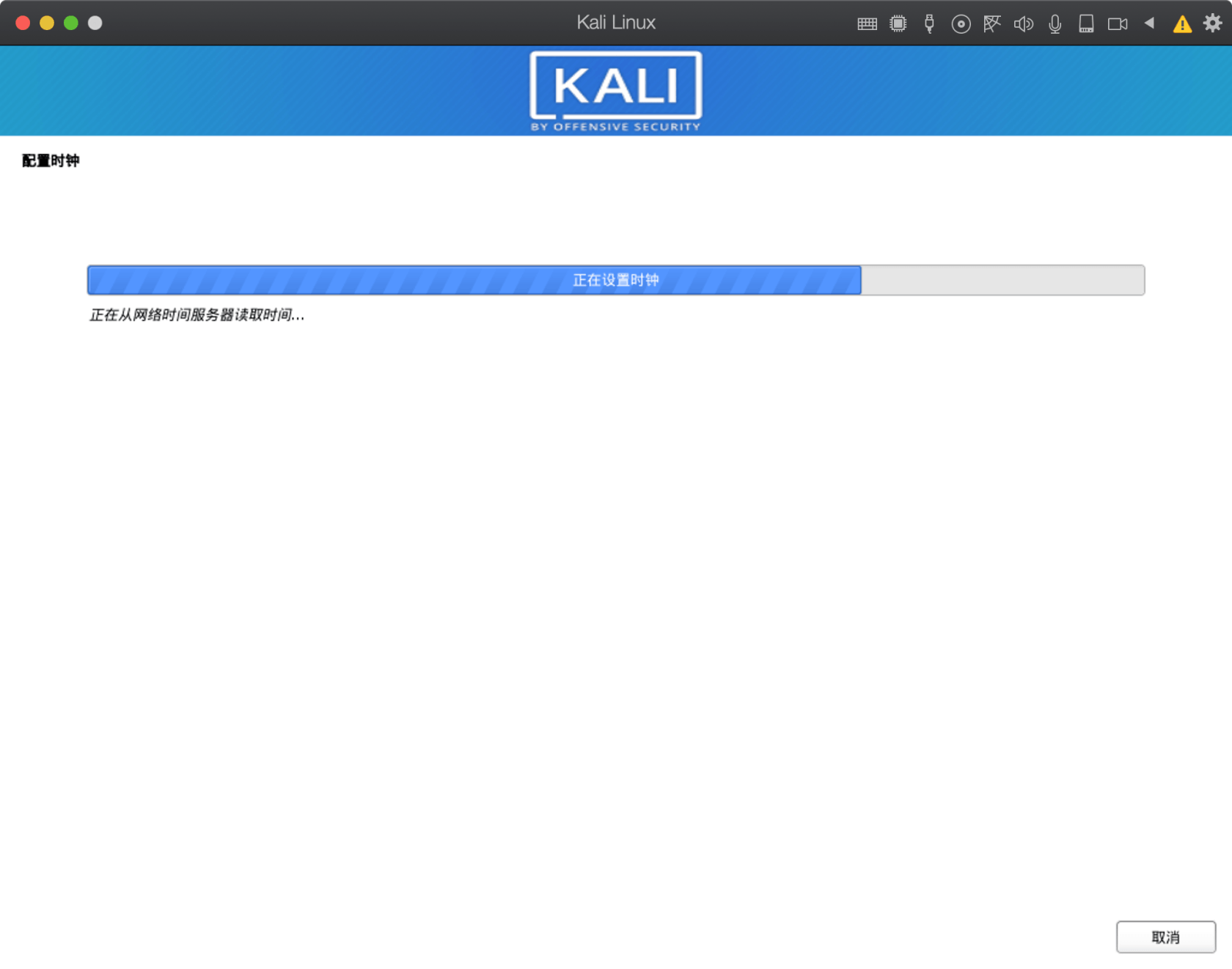 接下来会探测磁盘,并进行磁盘分区:
接下来会探测磁盘,并进行磁盘分区:
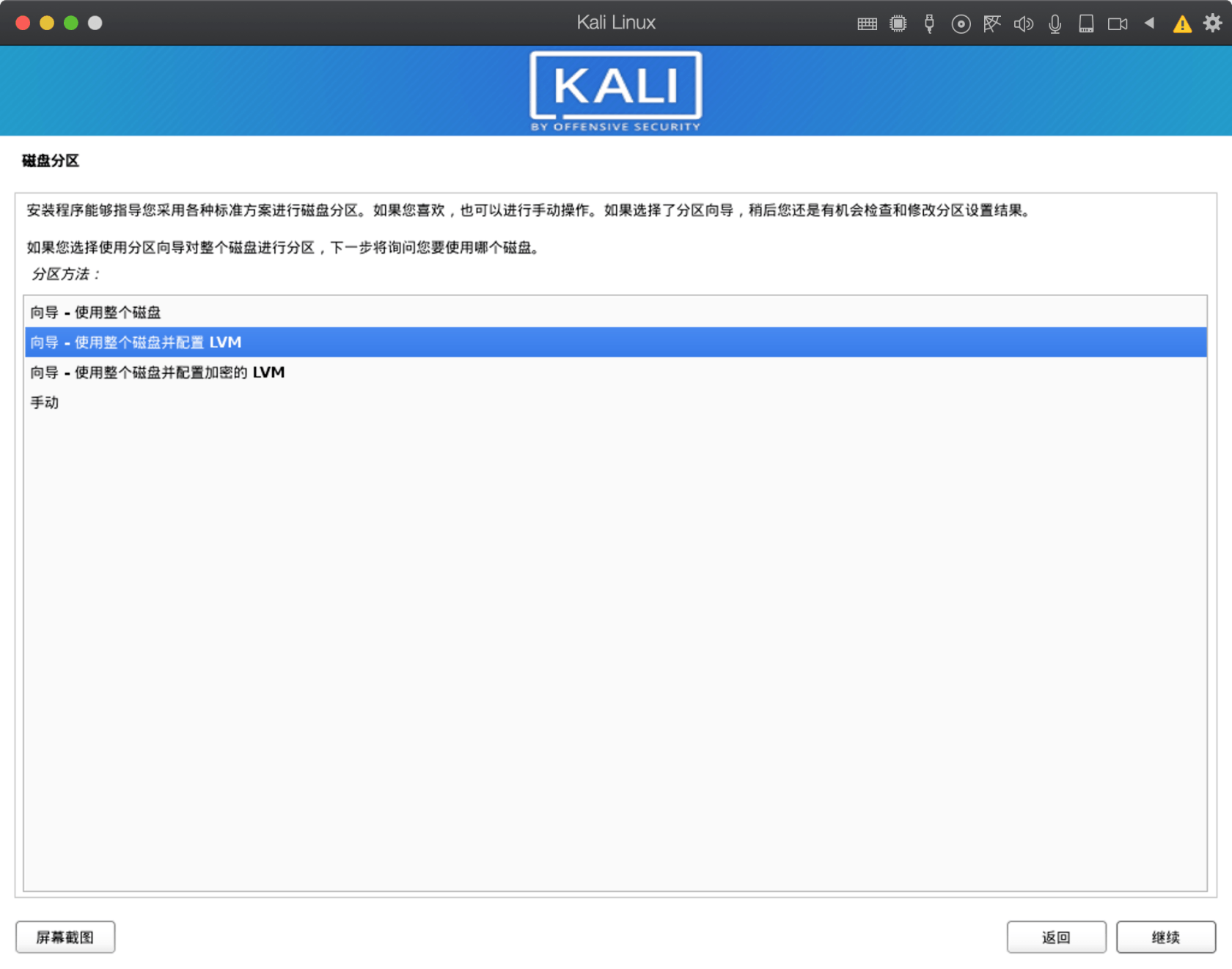
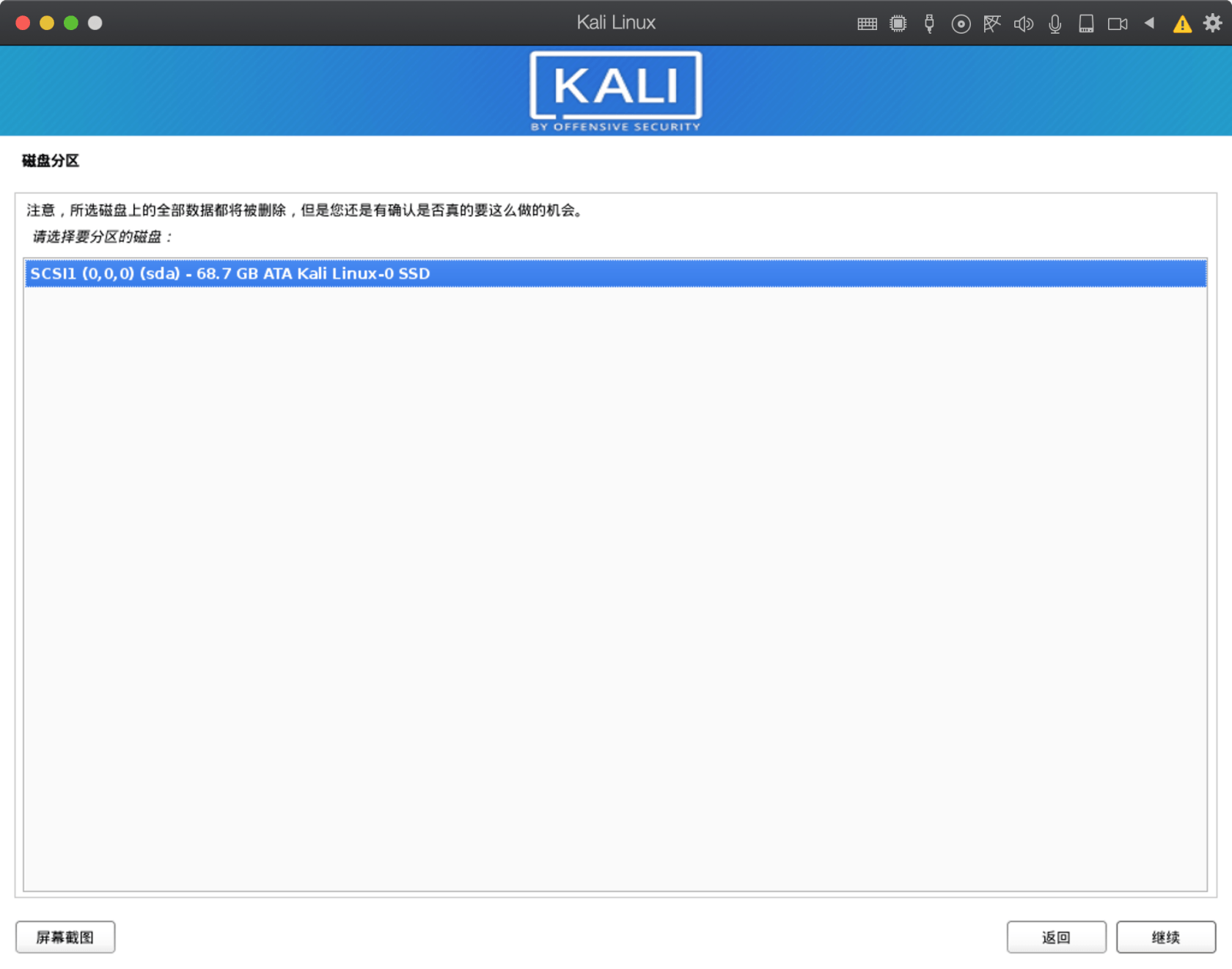
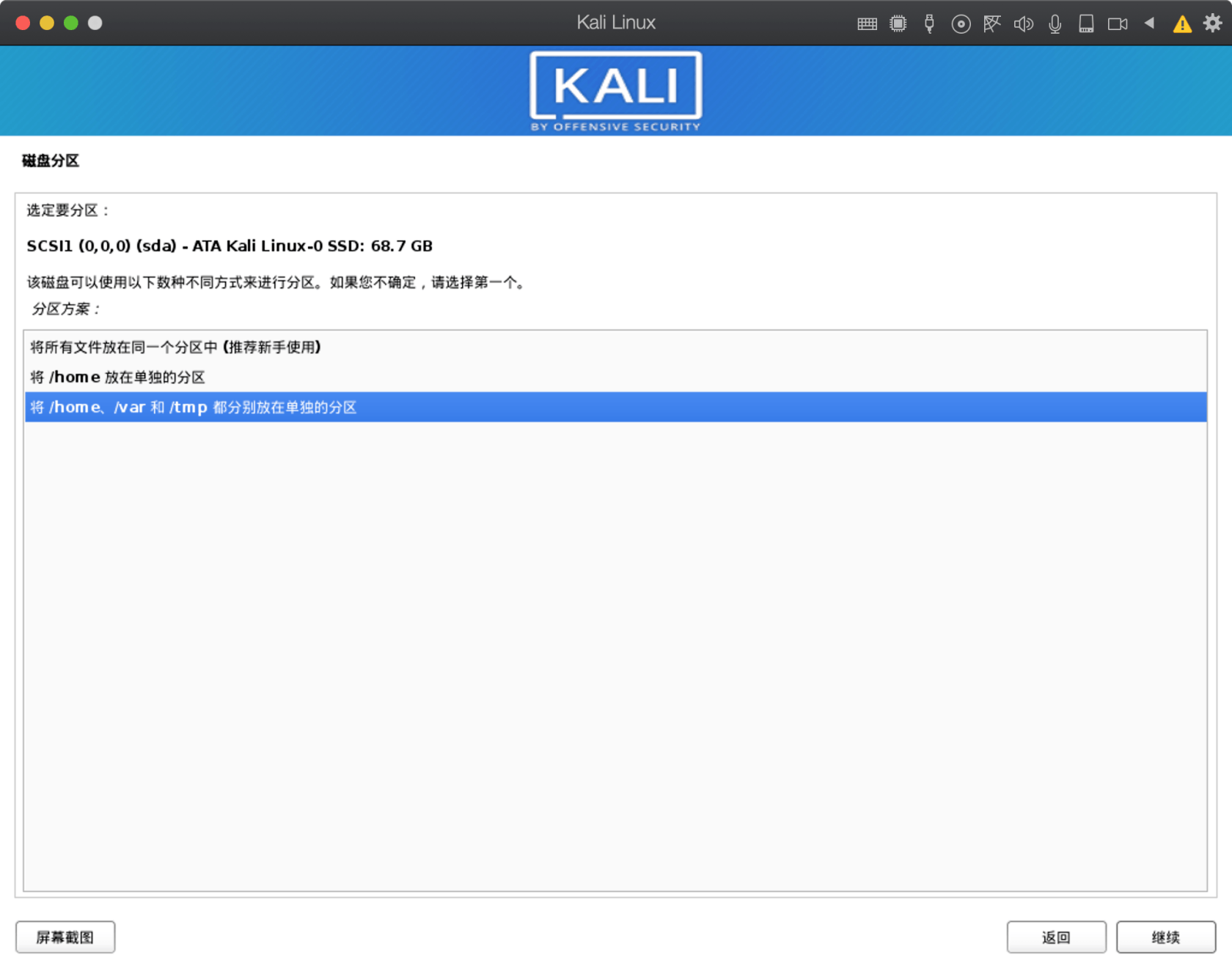
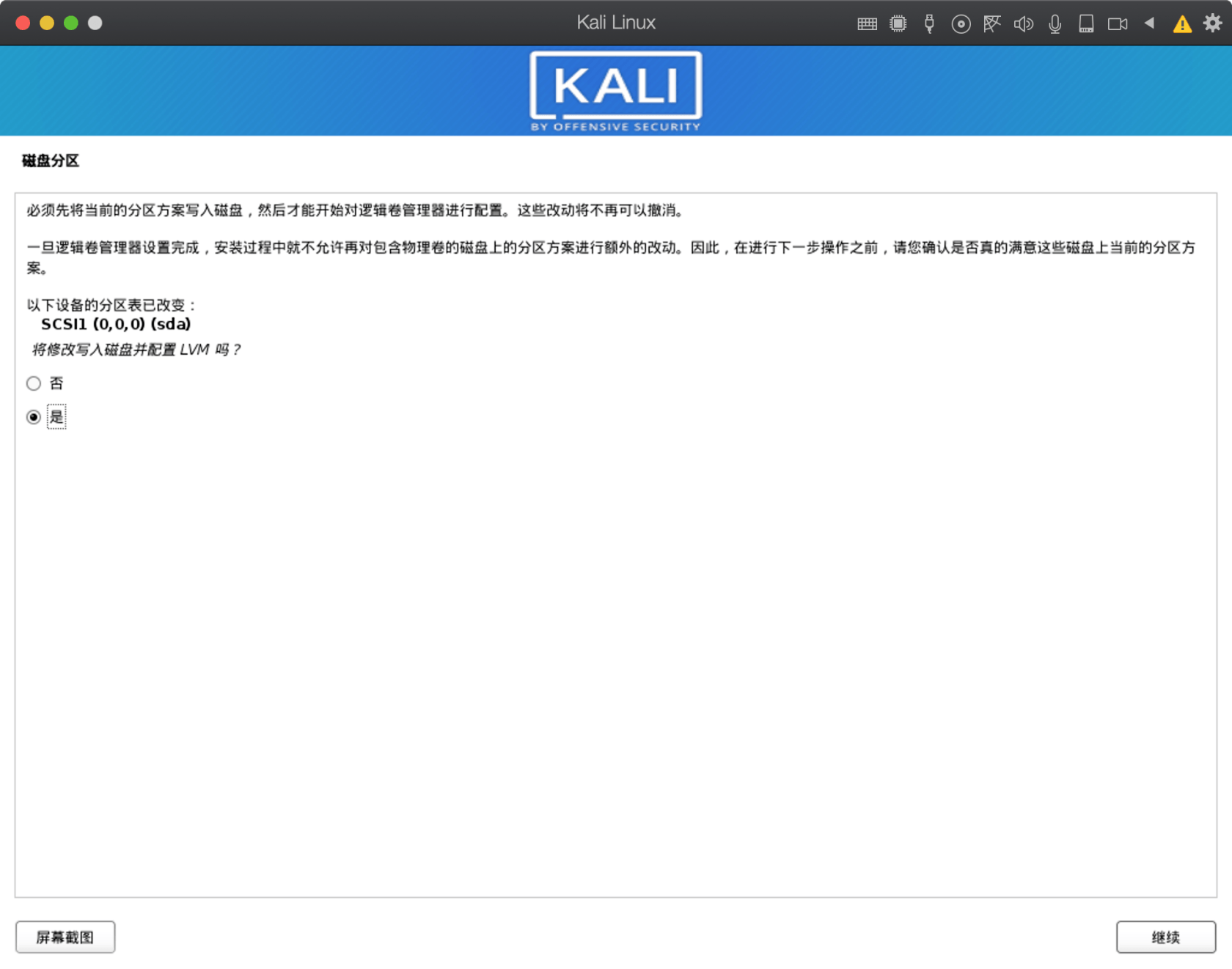
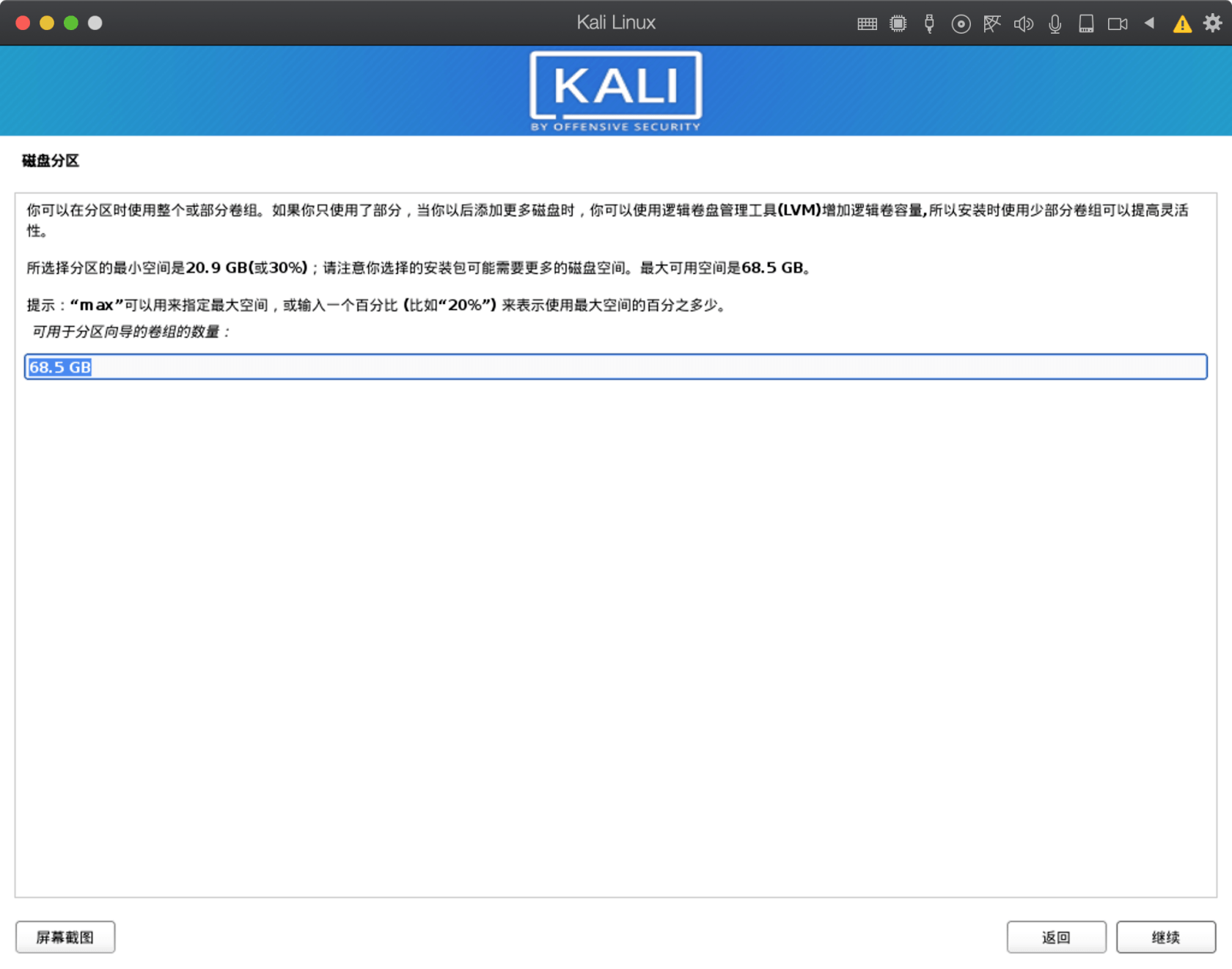
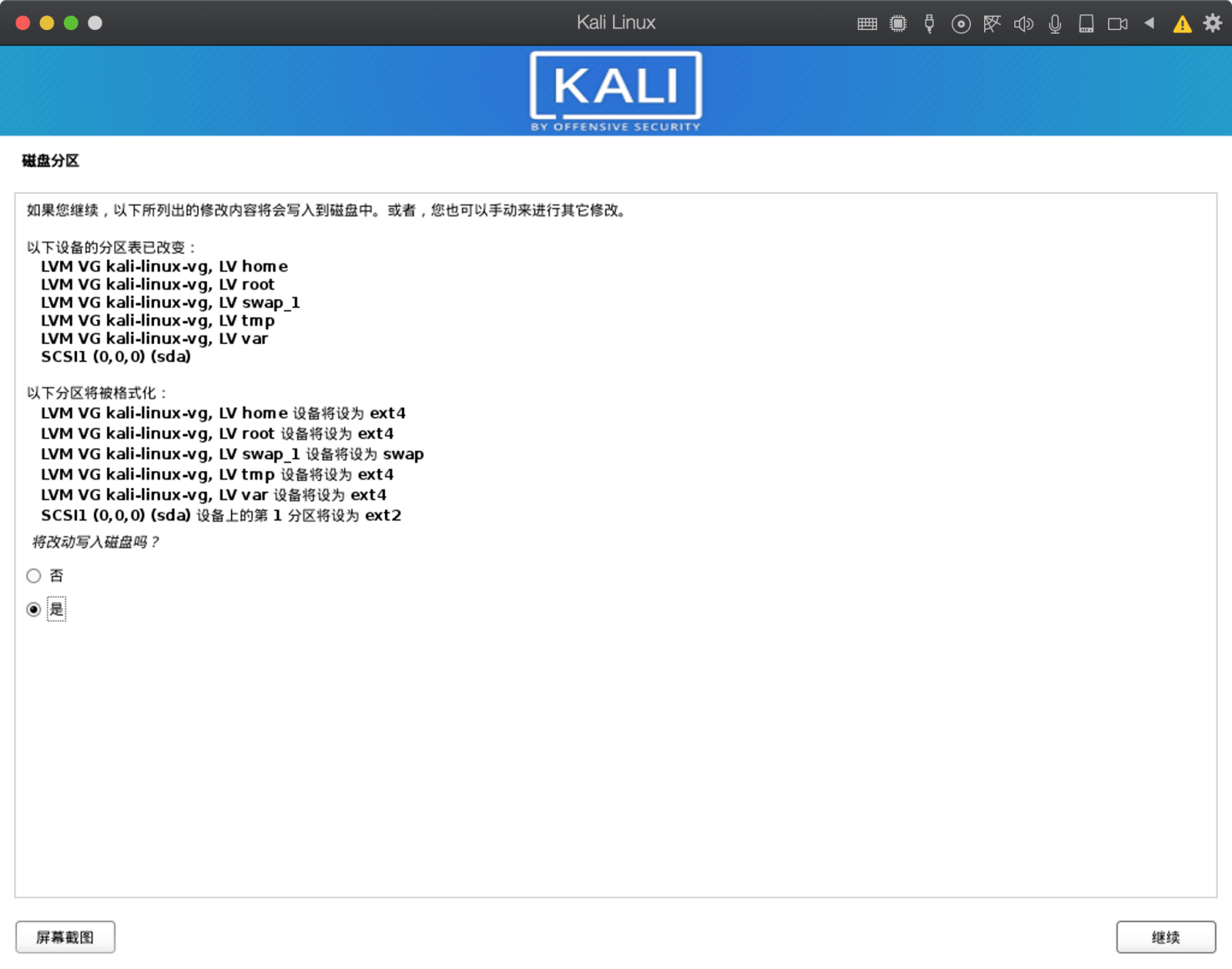 现在会根据之前安装向导的配置进行系统安装,稍等片刻:
现在会根据之前安装向导的配置进行系统安装,稍等片刻:
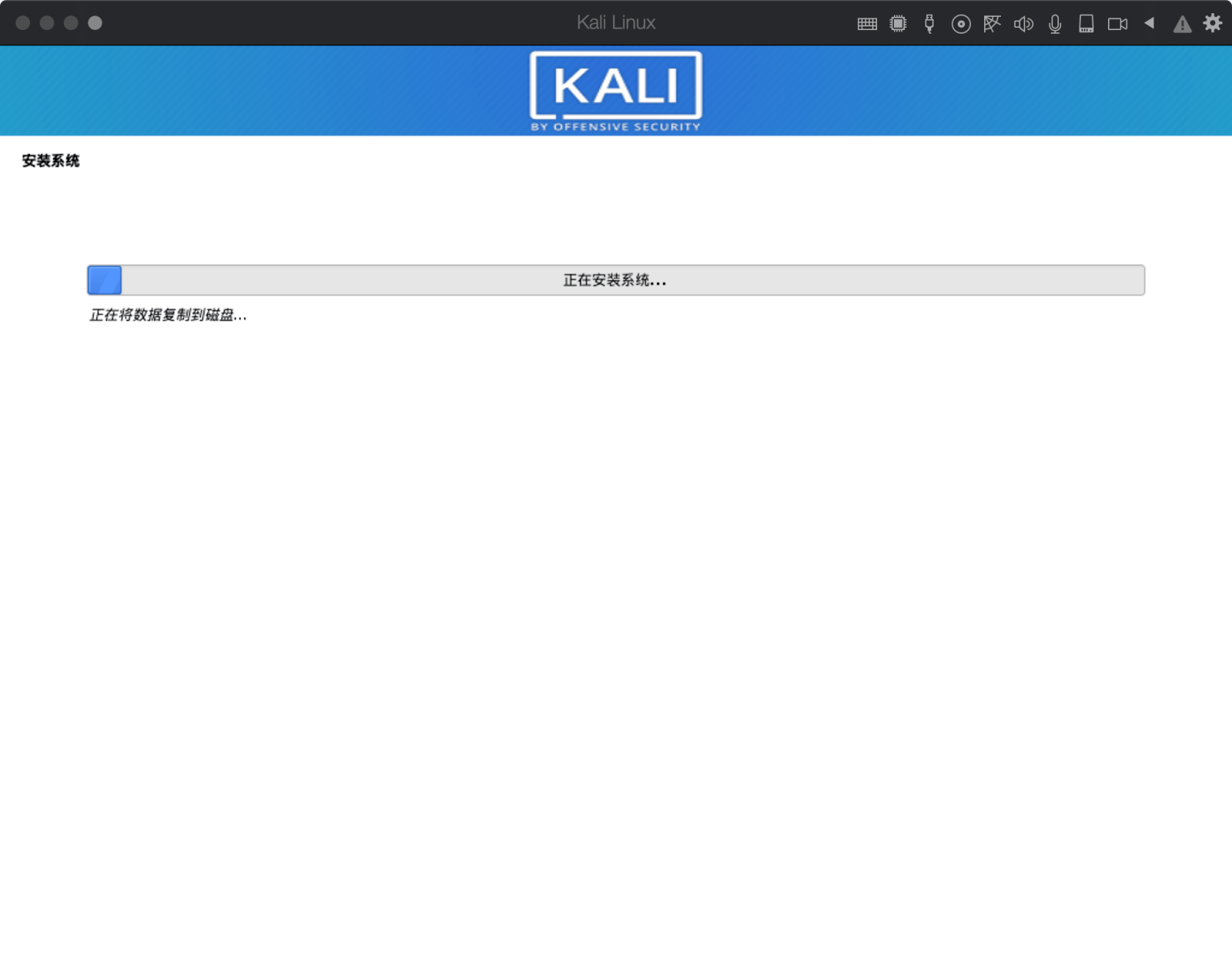 接着继续:
接着继续:

代理留空:
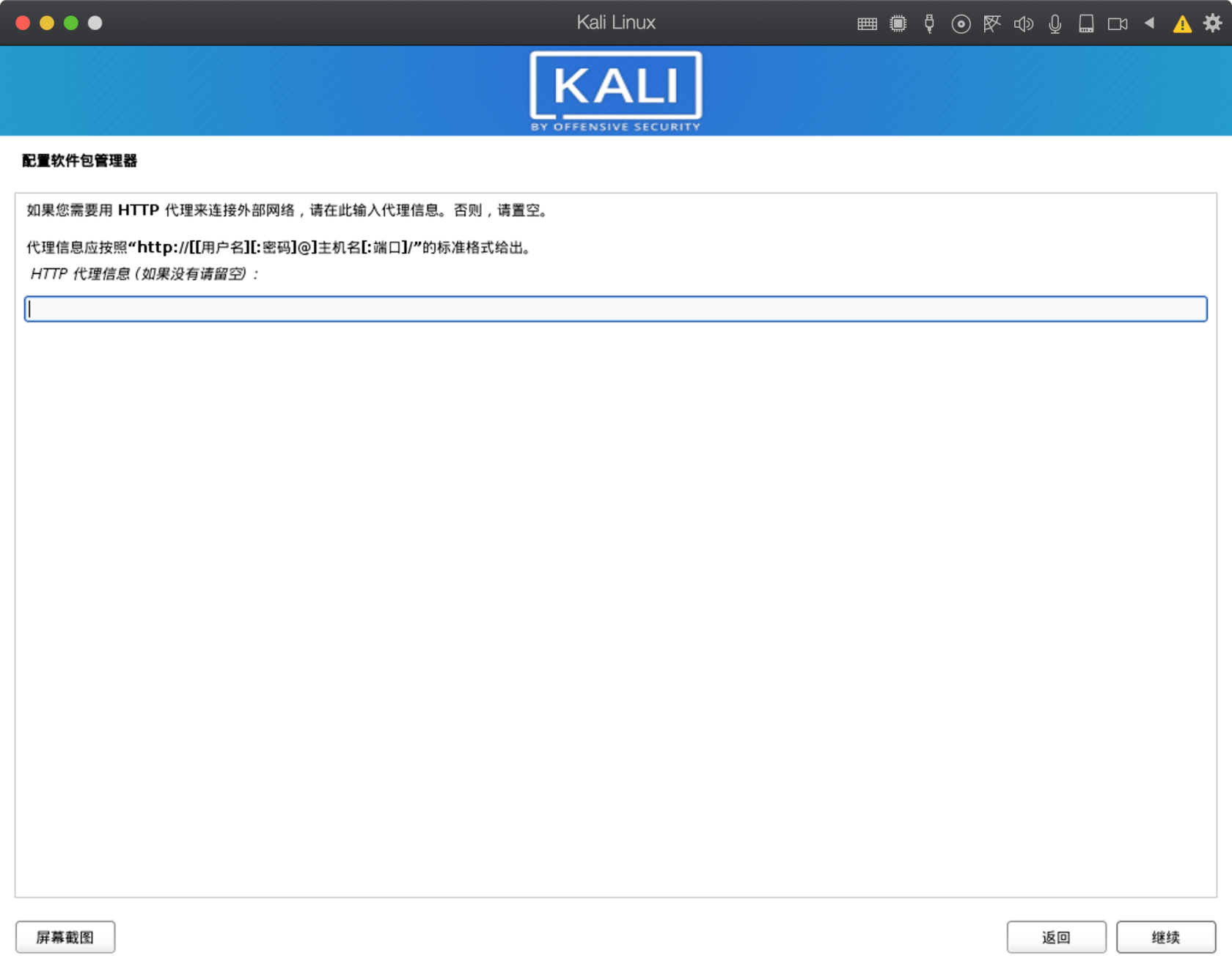 下面是重要的一步,否则 Kali 系统启动黑屏!
下面是重要的一步,否则 Kali 系统启动黑屏!
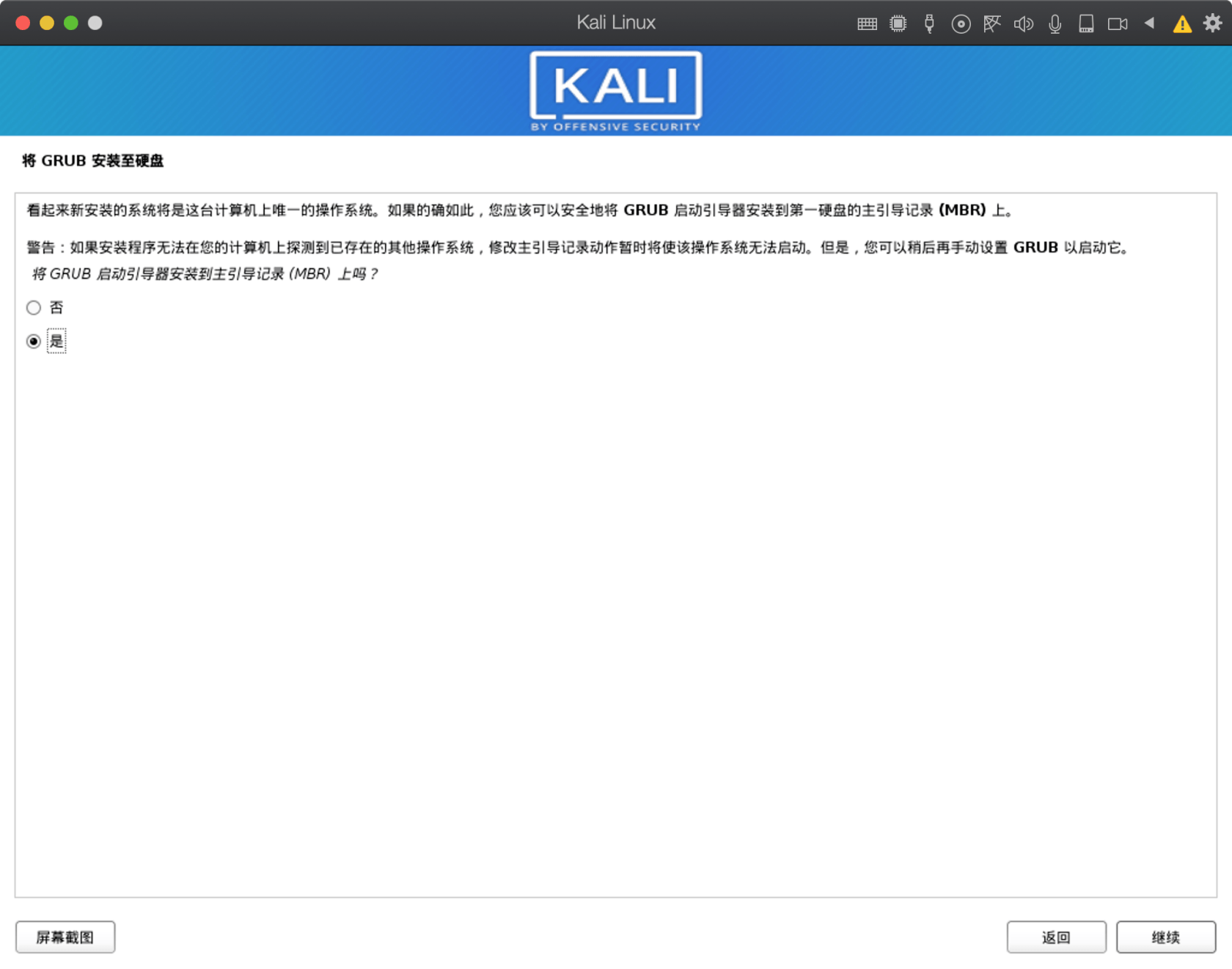 如果手快手误选择否的,可以点击返回按钮,可以看到所有可配置项:
如果手快手误选择否的,可以点击返回按钮,可以看到所有可配置项:
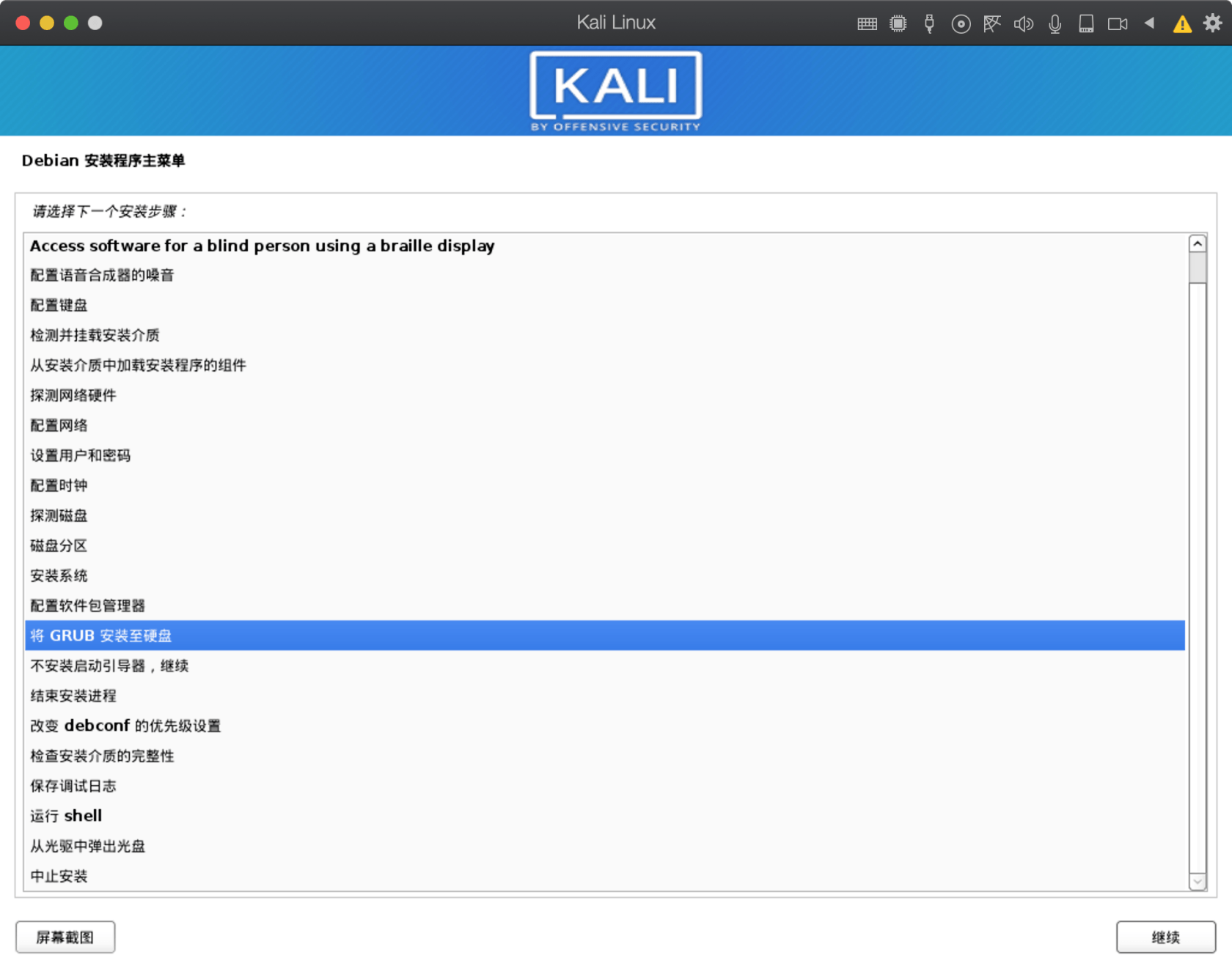 接着继续:
接着继续:
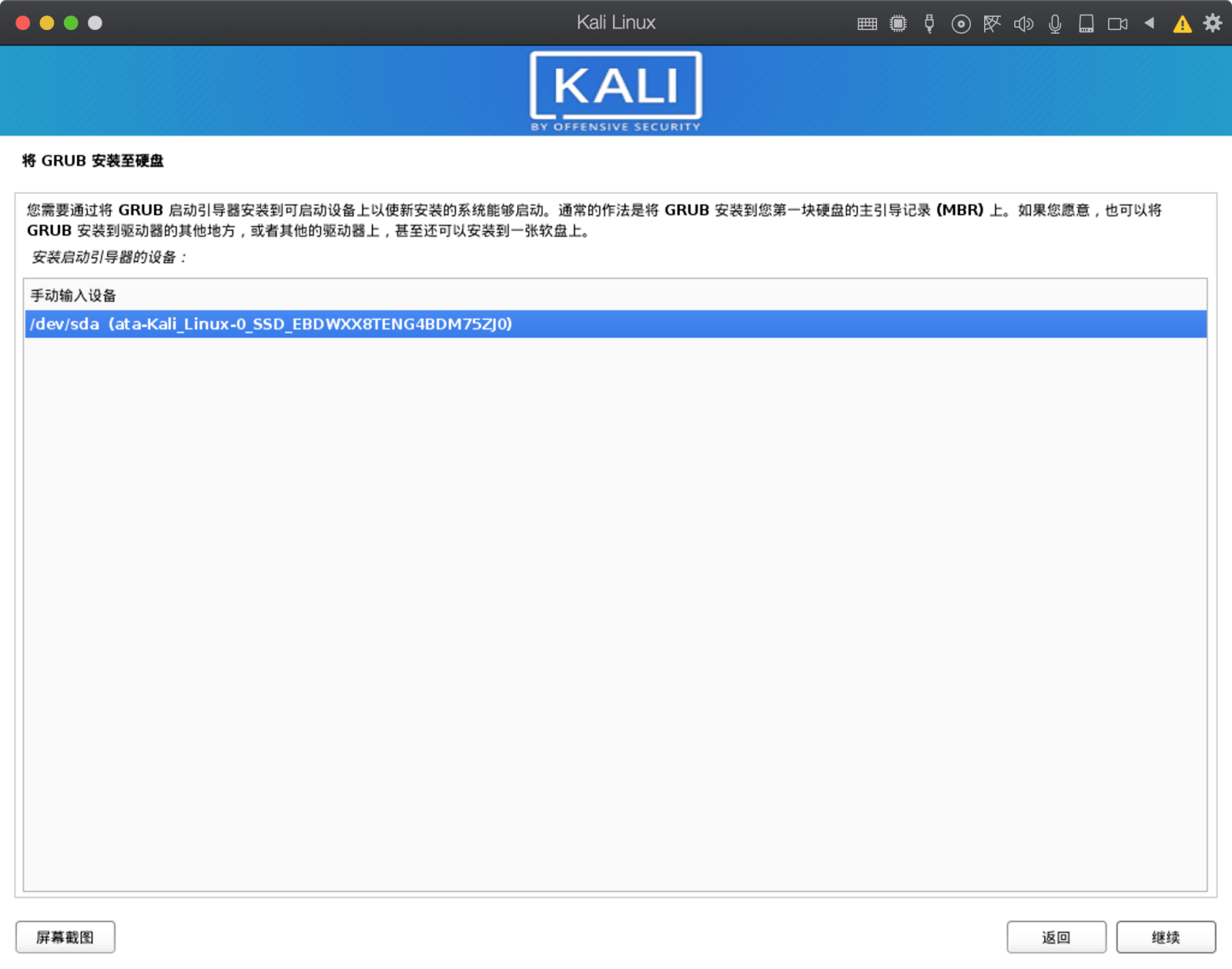 快成功了:
快成功了:
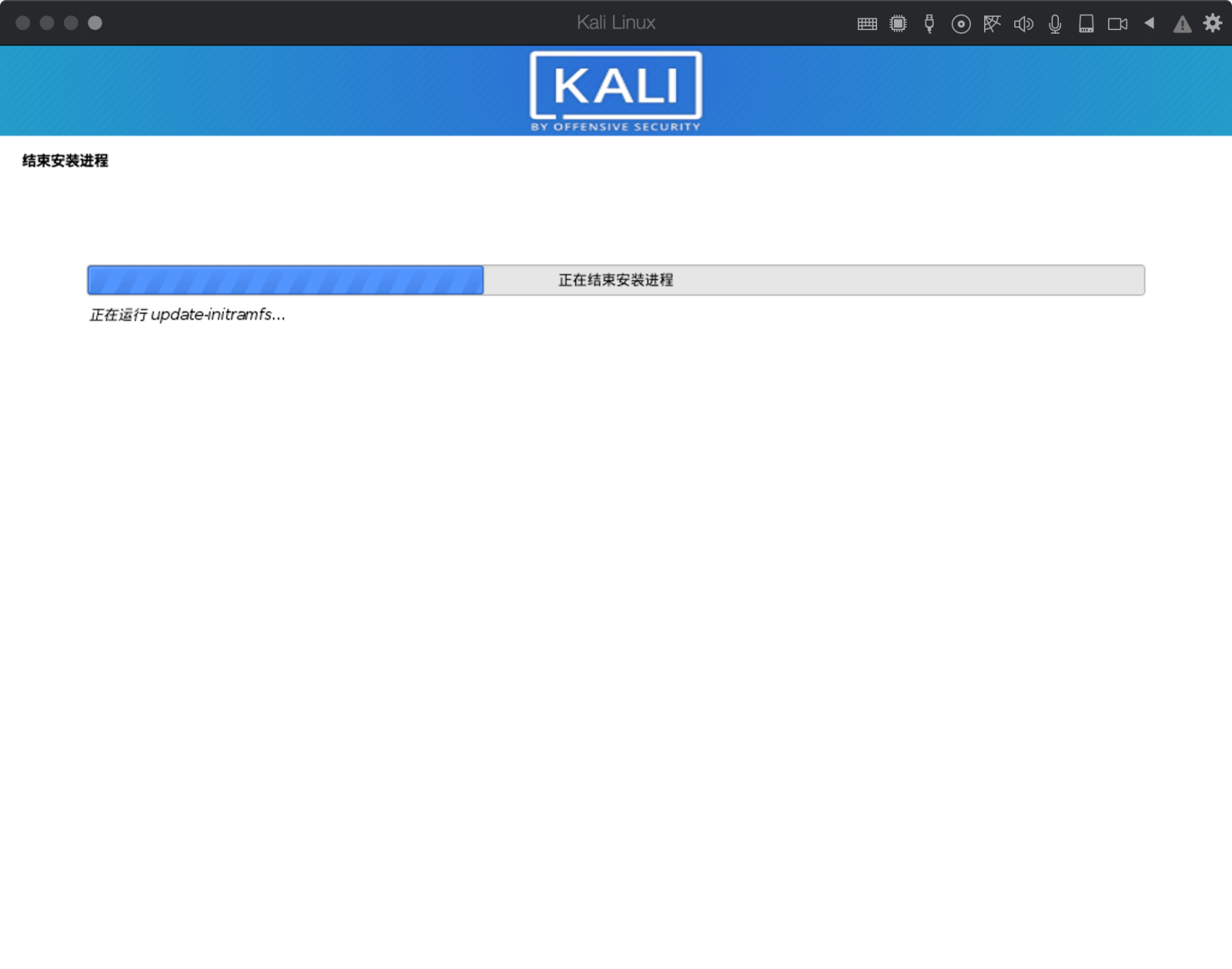
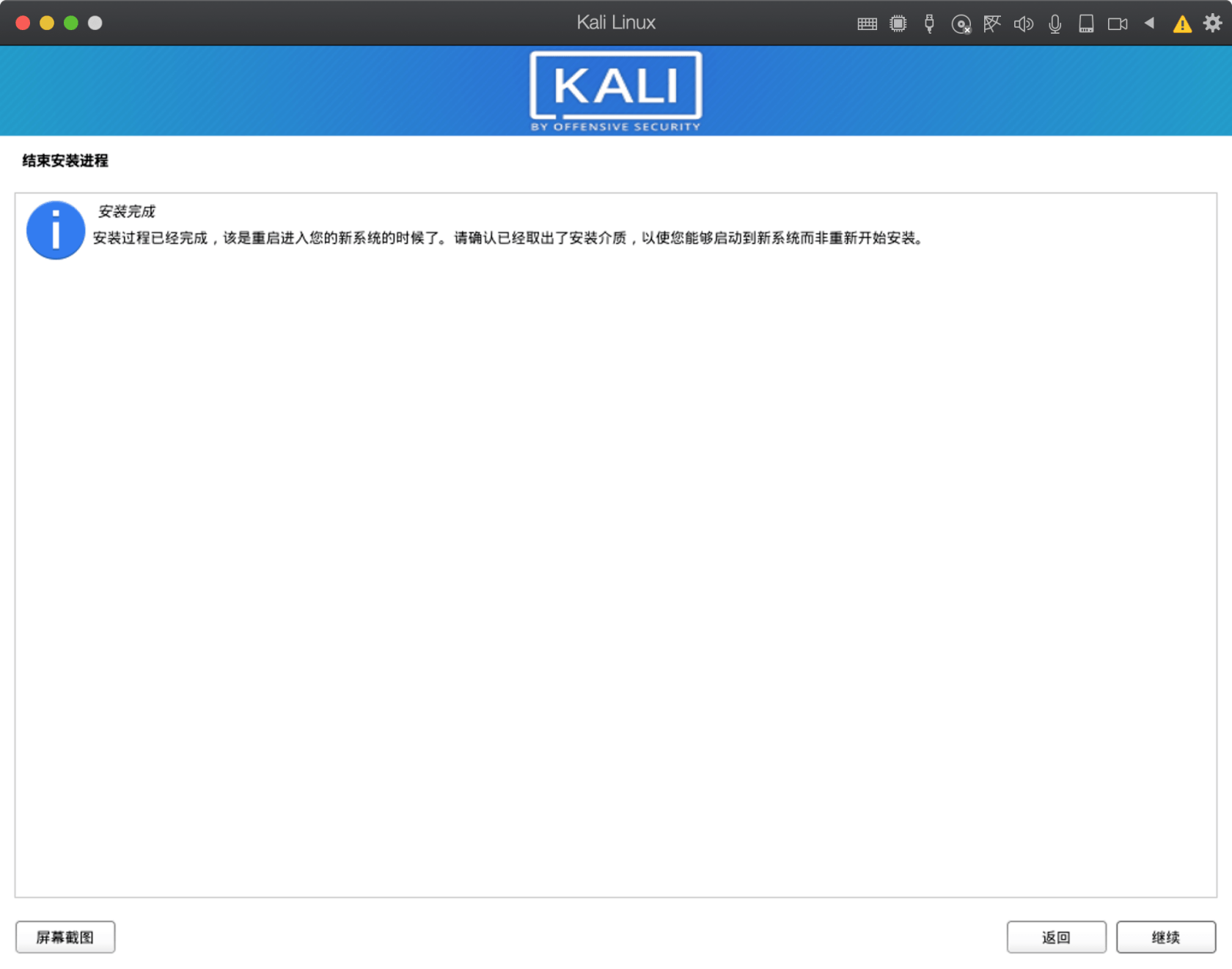
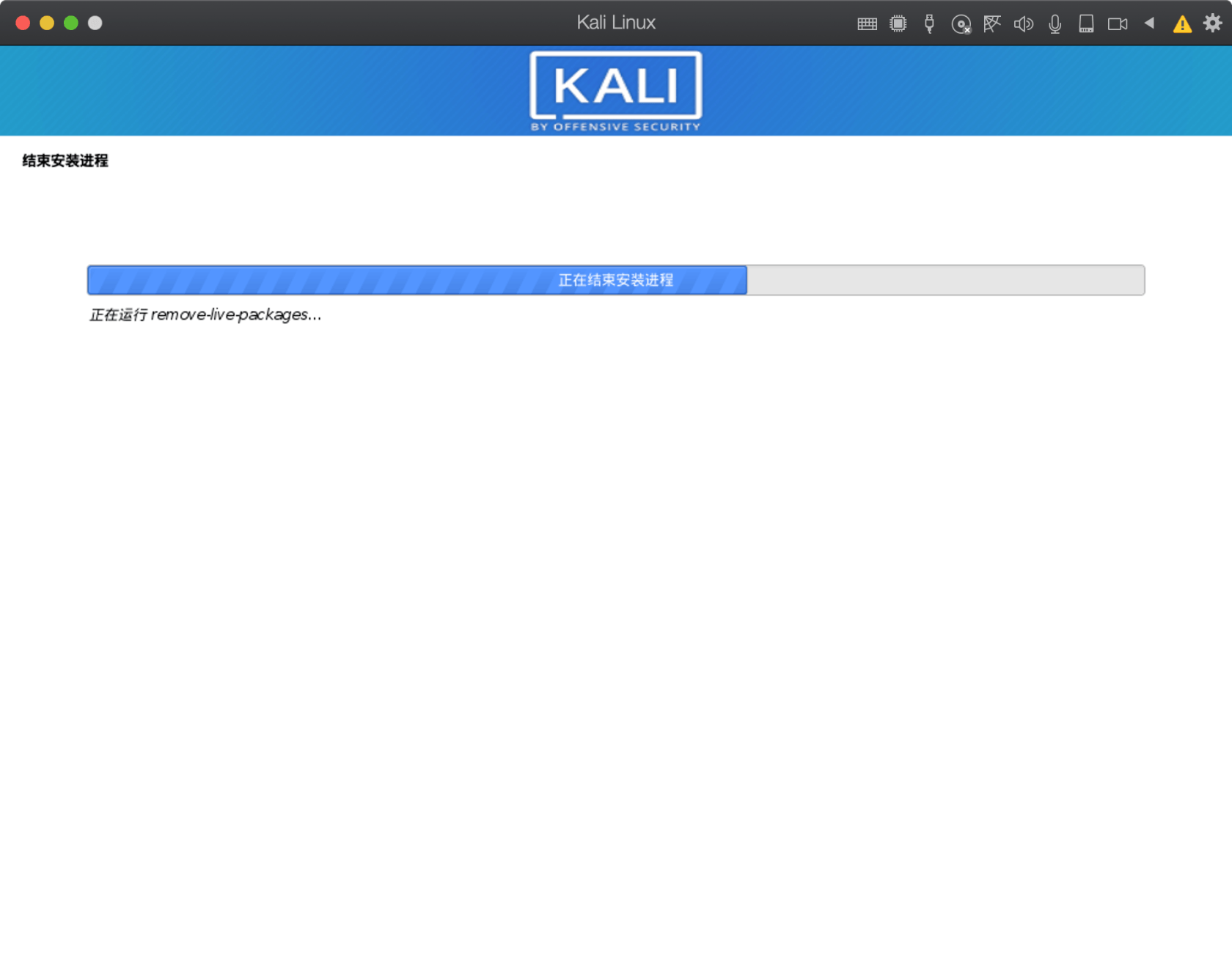
安装结束后成功进入 Kali 系统:
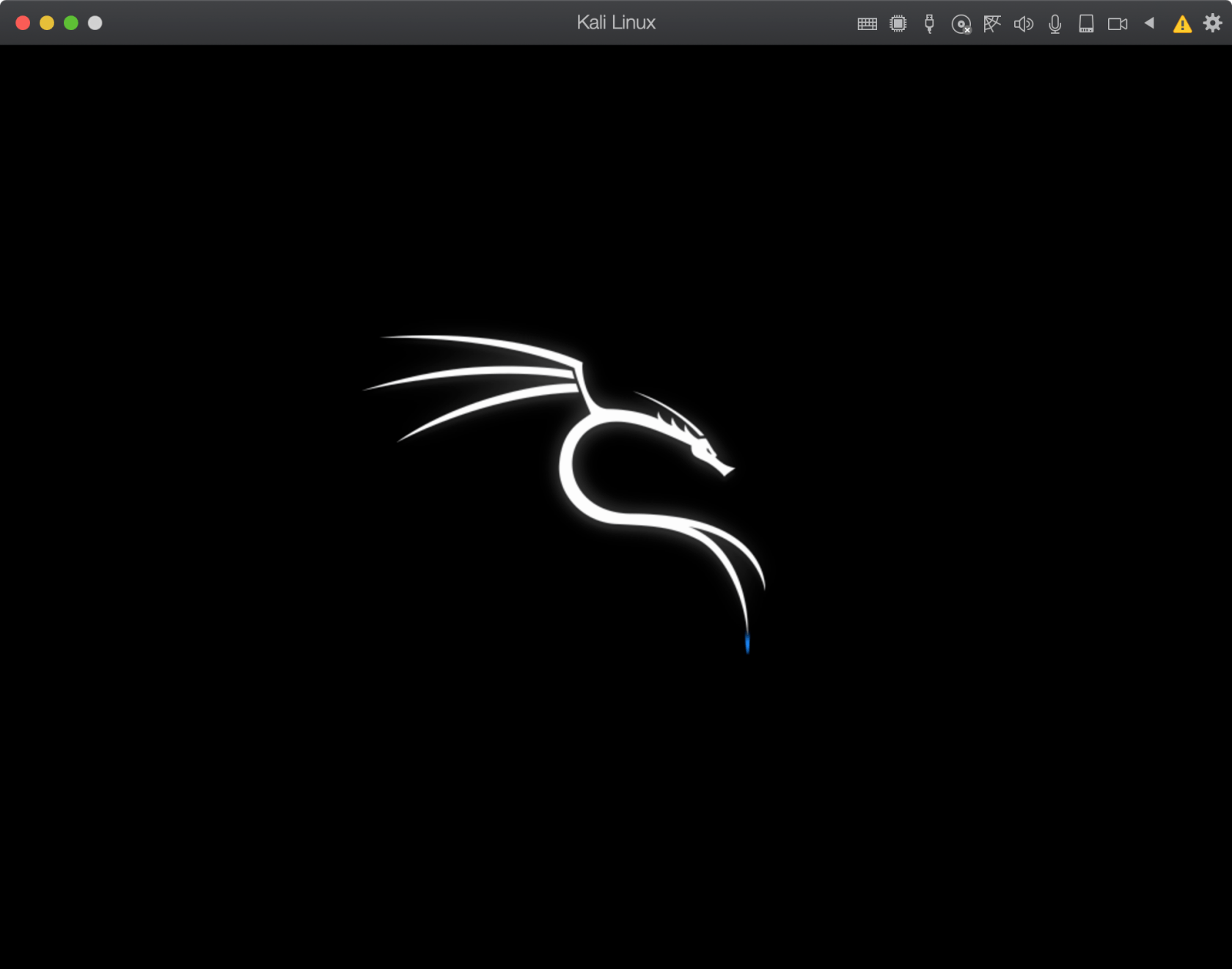
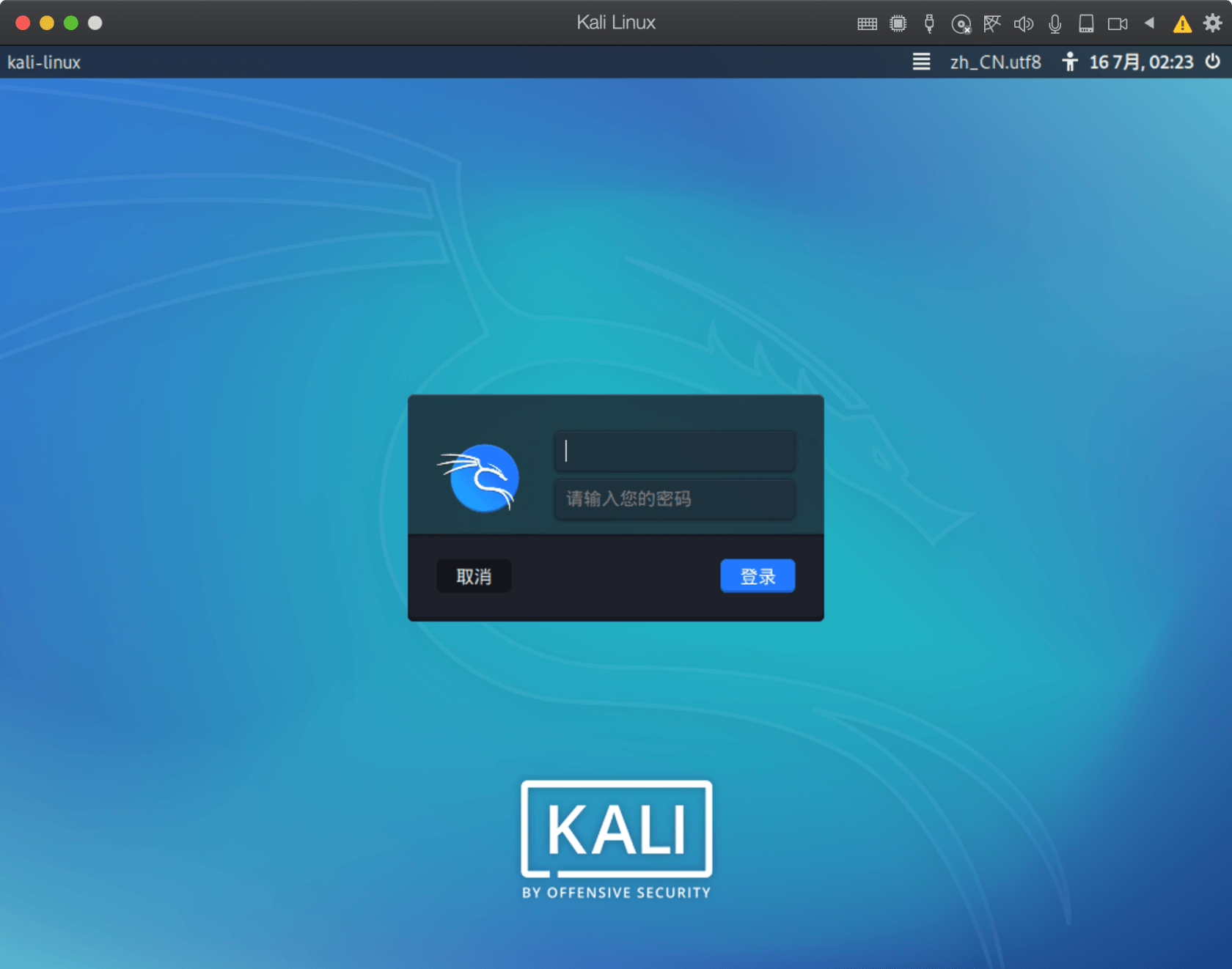
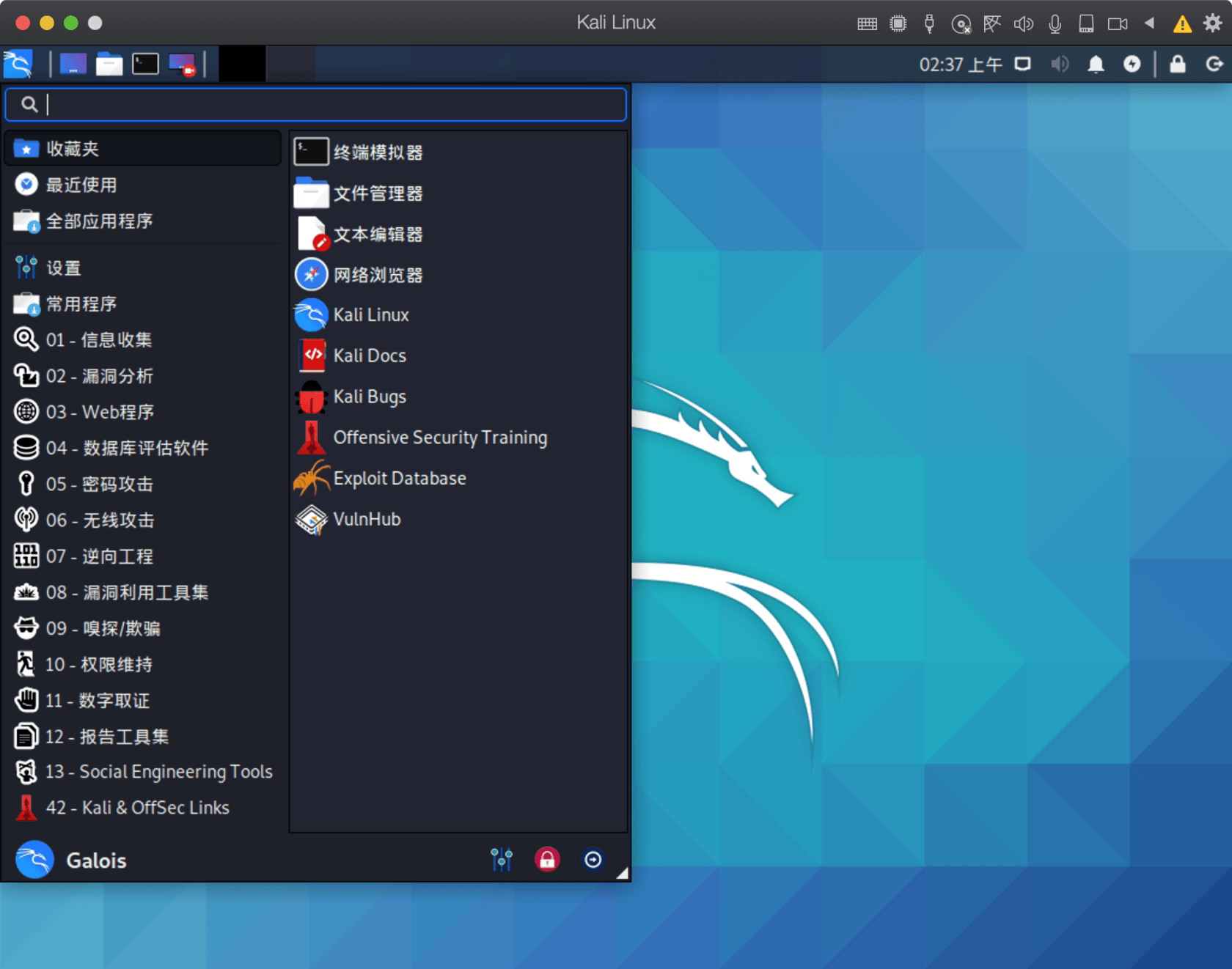
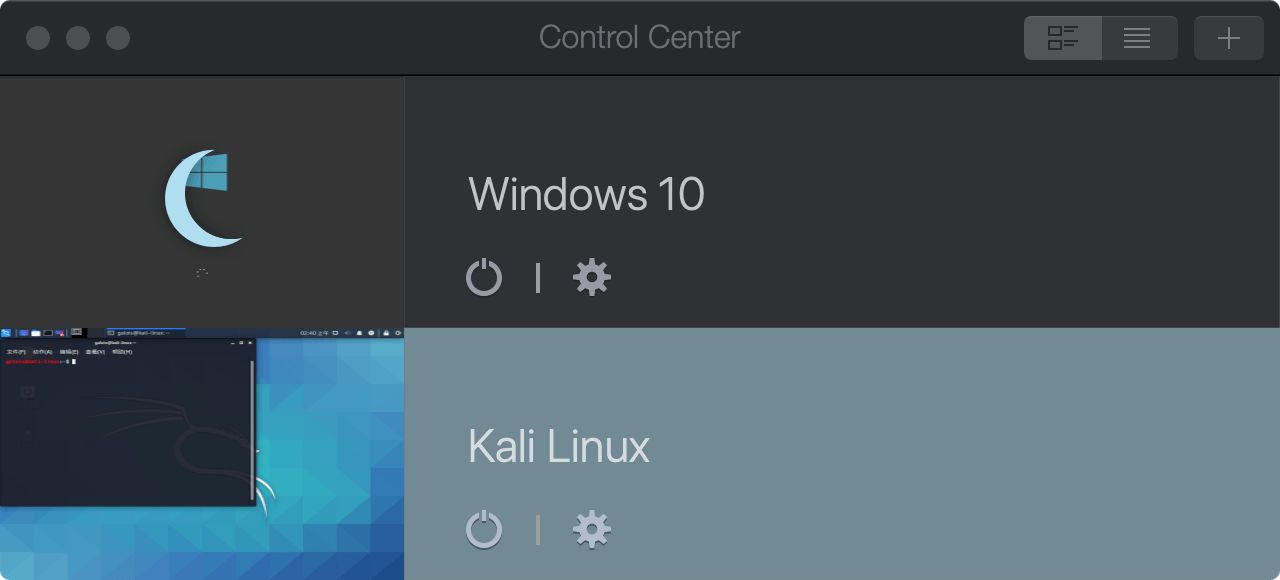
本作品采用《CC 协议》,转载必须注明作者和本文链接
本帖由 Galois
于 5年前 加精



 关于 LearnKu
关于 LearnKu



